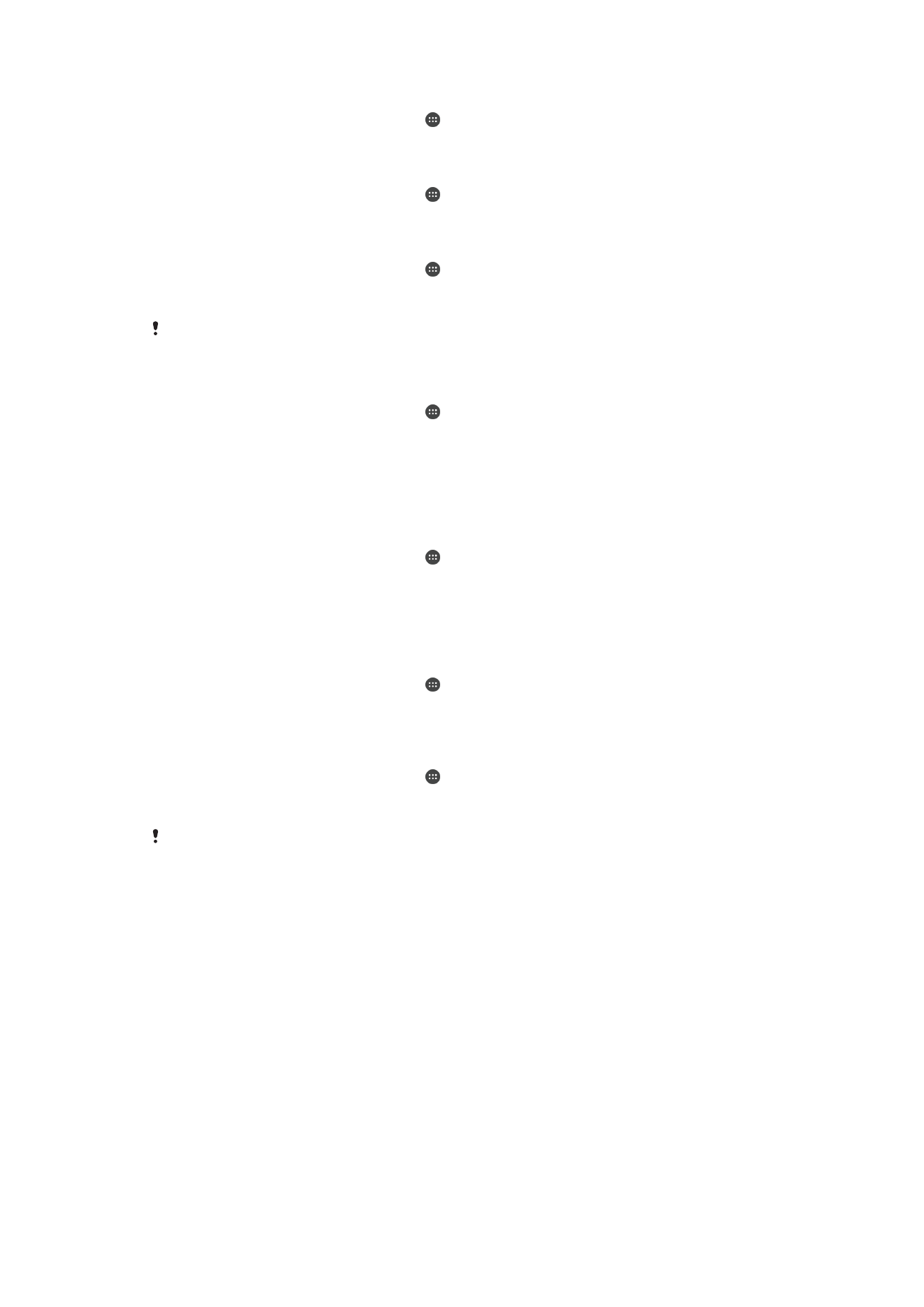
Керування файлами за допомогою комп’ютера
З’єднавши комп’ютер під керуванням ОС Windows
®
і пристрій за допомогою кабелю USB, можна
передавати файли та керувати ними. Після з’єднання ви зможете перетягувати вміст між
пристроєм і комп’ютером або між вбудованою пам’яттю пристрою та карткою SD за допомогою
диспетчера файлів у комп’ютері.
Якщо у вас є комп'ютер PC або Apple
®
Mac
®
, можна використовувати програму Xperia™ Companion
для доступу до файлової системи на пристрої.
Режими з’єднання USB
Є два режими з’єднання USB.
129
Перед вами онлайн-версія цього видання. © Роздруковувати його можна лише для власного користування.
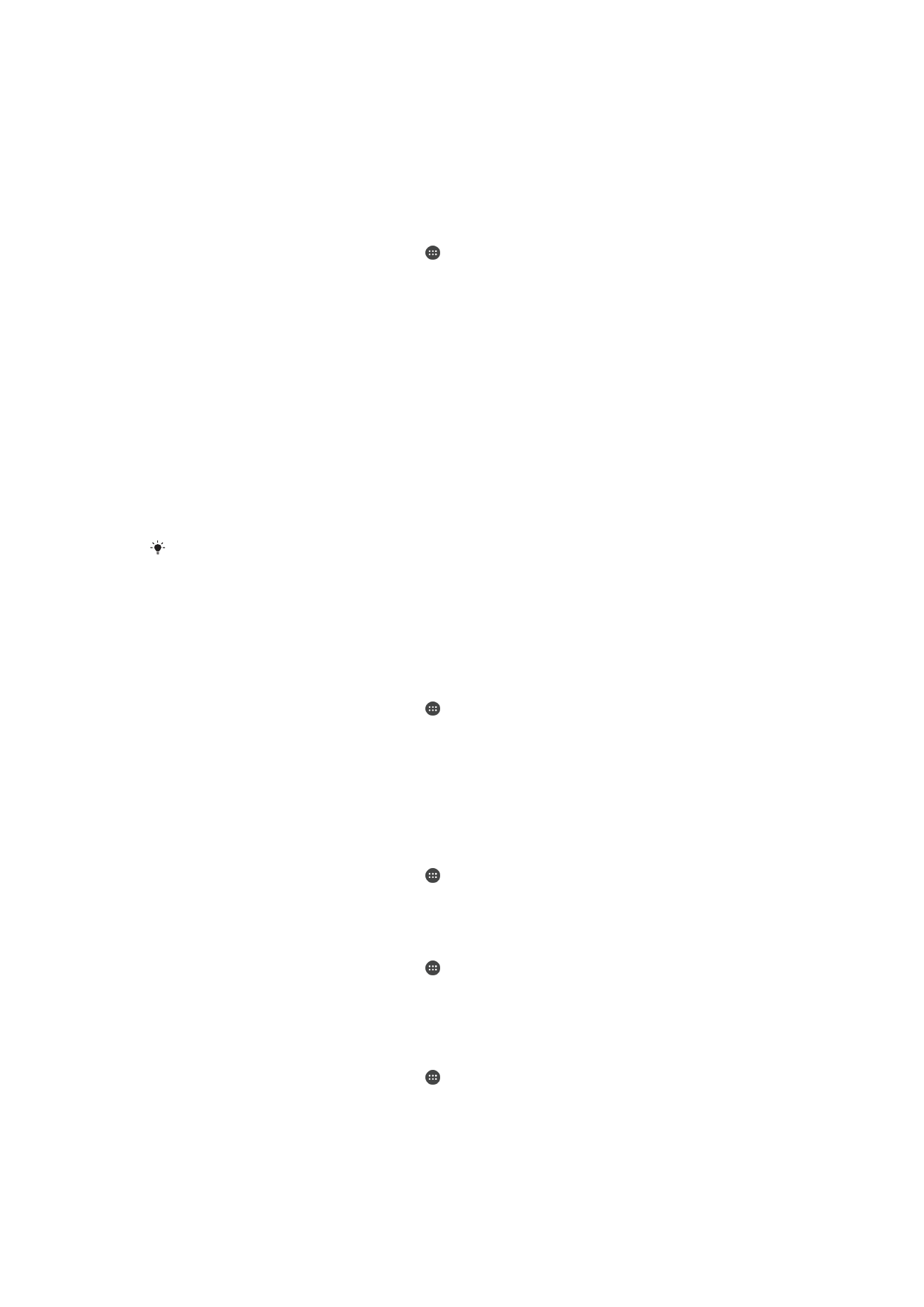
Режим передав.
мультимед. даних
(MTP)
Використовуйте режим MTP для керування файлами, оновлення програмного
забезпечення пристрою та з’єднання через мережу WLAN. Цей режим USB
використовується на комп’ютерах Microsoft
®
Windows
®
. Режим MTP використовується як
стандартний.
Режим масового
збереження (MSC)
Використовуйте режим MSC для керування файлами на комп’ютерах з ОС MAC OS
®
і
Linux, які не підтримують режим MTP.
Змінення режиму з’єднання USB
1
Перейдіть на Головний екран і торкніться .
2
Знайдіть і торкніться Установки > З’єднання Xperia™ > З’єднання USB >
Режим з’єднання USB.
3
Торкніться Режим передав. мультимед. даних (MTP) або Режим масового
збереження (MSC).
4
Торкніться ОК.
Перенесення файлів у режимі передавання мультимедійних даних
через Wi-Fi
®
За допомогою з’єднання Wi-Fi
®
можна переносити файли між вашим та іншими пристроями з
підтримкою протоколу MTP, наприклад комп’ютером. Перед з’єднанням потрібно виконати
підключення цих двох пристроїв. Якщо ви передаєте музику, відео, зображення або інші
мультимедійні файли між пристроєм і комп’ютером, рекомендовано користуватися програмою
Media Go™ на комп'ютері. Media Go™ перетворює файли мультимедіа так, щоб можна було
використовувати їх на пристрої.
Для використання цієї функції потрібен пристрій із підтримкою з’єднання Wi-Fi
®
і
протоколу передавання мультимедійних даних, наприклад комп’ютер під керуванням
Microsoft
®
Windows Vista
®
або Windows
®
7.
Підготовка пристрою до бездротового використання з комп’ютером
1
Переконайтеся, що в пристрої ввімкнено режим передавання мультимедійних даних.
Зазвичай цей режим — стандартний.
2
Переконайтеся, що ввімкнено функцію Wi-Fi
®
.
3
Перейдіть на Головний екран і торкніться .
4
Знайдіть і торкніться Установки > З’єднання Xperia™ > З’єднання USB.
5
Торкніться З’єднати з ПК, а потім — Далі.
6
Дотримуйтесь інструкцій на екрані, щоб завершити налаштування.
Бездротове підключення до з’єднаного пристрою
1
Переконайтеся, що в пристрої ввімкнено режим передавання мультимедійних даних.
Зазвичай цей режим — стандартний.
2
Переконайтеся, що функцію Wi-Fi
®
увімкнуто.
3
Перейдіть на Головний екран і торкніться .
4
Знайдіть і торкніться Установки > З’єднання Xperia™ > З’єднання USB.
5
Виберіть з’єднаний пристрій, до якого потрібно підключитися, потім торкніться Підключ..
Відключення від з’єднаного пристрою
1
Перейдіть на Головний екран і торкніться .
2
Знайдіть і торкніться Установки > З’єднання Xperia™ > З’єднання USB.
3
Виберіть з’єднаний пристрій, який потрібно відключити.
4
Торкніться Відключити.
Скасування з’єднання з іншим пристроєм
1
Перейдіть на Головний екран і торкніться .
2
Знайдіть і торкніться Установки > З’єднання Xperia™ > З’єднання USB.
3
Виберіть з’єднаний пристрій, який потрібно від’єднати.
4
Торкніться Від’єднати.
130
Перед вами онлайн-версія цього видання. © Роздруковувати його можна лише для власного користування.